External Proxy (Transparent) Mikrotik dengan ClearOS dan Speedy
Posted: 4 Juli 2012 in KomputasiKaitkata:Server, Mikrotik, Proxy, ClearOS, ADSL, Speedy, proxy 3128, ip firewall, modem adsl, web proxy, topologi jaringan
Tulisan ini merupakan hasil percobaan membuat webproxy eksternal mikrotik, pada kali ini saya menggunakan Mikrotik RB750.
Kita mulai dengan topologi jaringan yang saya gunakan :

Penjelasan :
A. Modem ADSL 192.168.1.1
B. Mikrotik :
1. Gateway 192.168.1.2
2. LAN-Master 192.168.88.1
3. LAN-Slave (tidak dibahas)
4. LAN-Proxy 192.168.2.2
5. Hotspot 10.5.50.1
C. ClearOS 192.168.2.2
D. Client 192.168.88.0/24
Pada modem bisa disetting standard sebagai pppoe atau lebih bagus disetting sebagai bridge jadi pppoe pada mikrotik, hal ini sudah dibahas pada tulisan sebelumnya.
Langkah pertama setting port no. 4 LAN Proxy dengan memilih none pada Master Port, seperti gambar berikut :
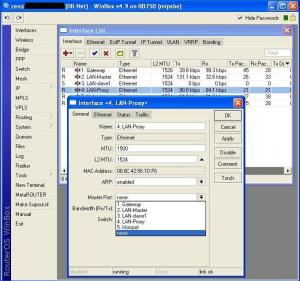 Langkah kedua yaitu Install clearOS dengan Standalone Mode-No Firewall, yang software dan tutorialnya bisa langsung download disini
Langkah kedua yaitu Install clearOS dengan Standalone Mode-No Firewall, yang software dan tutorialnya bisa langsung download disini
Pada saat setup dibagian Manual TCP/IP Configuration isi data sebagai berikut :
IP address : 192.168.2.2 / 255.255.255.0
Gateway : 192.168.2.1
Setelah Install selesai edit pada bagian /etc/firewall, cari bagian :
SQUID_TRANSPARENT=”off”
ubah menjadi :
SQUID_TRANSPARENT=”on”
Untuk edit squid transparent tersebut dapat dilakukan di komputer client dengan menggunakan software WinSCP yang bisa didownload disini
Jalankan Webproxy di ClearOS, yang ada pada menu Gateway>Web Proxy
Klik Start dan buat Automatic
Langkah ketiga buat Nat di mikrotik, sebagai berikut :
/ip firewall nat
add chain=dstnat src-address=!192.168.2.2 protocol=tcp dst-port=80-82 in-interface=2.LAN-Master action=dst-nat to-address=192.168.2.2 to-port=3128

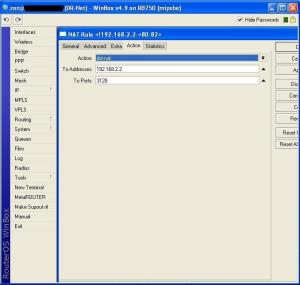 Setting
proxy untuk jaringan LAN sudah selesai. Untuk membuktikan bahwa proxy
sudah jalan, kita buka browser pada pc client lalu ketik www.cmyip.com
maka yang muncul adalah ip proxy kita.
Setting
proxy untuk jaringan LAN sudah selesai. Untuk membuktikan bahwa proxy
sudah jalan, kita buka browser pada pc client lalu ketik www.cmyip.com
maka yang muncul adalah ip proxy kita.

Kemudian pada hotspot kita masukan ip web proxy clearOS , langsung saja ke winbox :
 HTTP Proxy : 192.168.2.2
HTTP Proxy : 192.168.2.2
HTTP Port Proxy : 3128
Sebagai tanda bahwa hotspot kita melewati web proxy ClearOS yang kita buat, maka bisa dicek ke website http://www.cmyip.com maka akan muncul My IP is 10.5.50.9, 192.168.2.1 seperti pada gambar berikut :
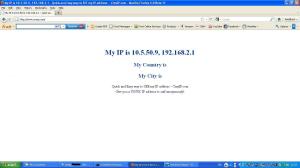
Demikian tulisan singkat saya, semoga bermanfaat..
Kita mulai dengan topologi jaringan yang saya gunakan :

Penjelasan :
A. Modem ADSL 192.168.1.1
B. Mikrotik :
1. Gateway 192.168.1.2
2. LAN-Master 192.168.88.1
3. LAN-Slave (tidak dibahas)
4. LAN-Proxy 192.168.2.2
5. Hotspot 10.5.50.1
C. ClearOS 192.168.2.2
D. Client 192.168.88.0/24
Pada modem bisa disetting standard sebagai pppoe atau lebih bagus disetting sebagai bridge jadi pppoe pada mikrotik, hal ini sudah dibahas pada tulisan sebelumnya.
Langkah pertama setting port no. 4 LAN Proxy dengan memilih none pada Master Port, seperti gambar berikut :
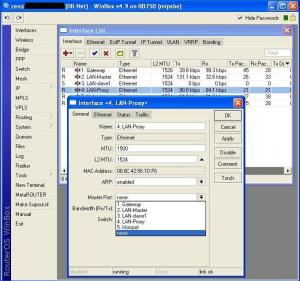 Langkah kedua yaitu Install clearOS dengan Standalone Mode-No Firewall, yang software dan tutorialnya bisa langsung download disini
Langkah kedua yaitu Install clearOS dengan Standalone Mode-No Firewall, yang software dan tutorialnya bisa langsung download disiniPada saat setup dibagian Manual TCP/IP Configuration isi data sebagai berikut :
IP address : 192.168.2.2 / 255.255.255.0
Gateway : 192.168.2.1
Setelah Install selesai edit pada bagian /etc/firewall, cari bagian :
SQUID_TRANSPARENT=”off”
ubah menjadi :
SQUID_TRANSPARENT=”on”
Untuk edit squid transparent tersebut dapat dilakukan di komputer client dengan menggunakan software WinSCP yang bisa didownload disini
Jalankan Webproxy di ClearOS, yang ada pada menu Gateway>Web Proxy
Klik Start dan buat Automatic
Langkah ketiga buat Nat di mikrotik, sebagai berikut :
/ip firewall nat
add chain=dstnat src-address=!192.168.2.2 protocol=tcp dst-port=80-82 in-interface=2.LAN-Master action=dst-nat to-address=192.168.2.2 to-port=3128

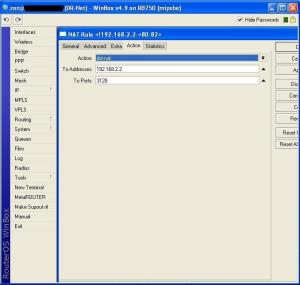 Setting
proxy untuk jaringan LAN sudah selesai. Untuk membuktikan bahwa proxy
sudah jalan, kita buka browser pada pc client lalu ketik www.cmyip.com
maka yang muncul adalah ip proxy kita.
Setting
proxy untuk jaringan LAN sudah selesai. Untuk membuktikan bahwa proxy
sudah jalan, kita buka browser pada pc client lalu ketik www.cmyip.com
maka yang muncul adalah ip proxy kita.
Kemudian pada hotspot kita masukan ip web proxy clearOS , langsung saja ke winbox :
 HTTP Proxy : 192.168.2.2
HTTP Proxy : 192.168.2.2HTTP Port Proxy : 3128
Sebagai tanda bahwa hotspot kita melewati web proxy ClearOS yang kita buat, maka bisa dicek ke website http://www.cmyip.com maka akan muncul My IP is 10.5.50.9, 192.168.2.1 seperti pada gambar berikut :
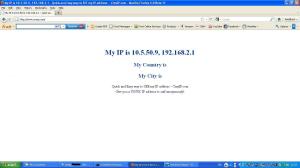
Demikian tulisan singkat saya, semoga bermanfaat..
PPPOE Mikrotik
Posted: 4 Juli 2012 in KomputasiKaitkata:ADSL, Mikrotik, PPOE, Remote Client, Speedy
Pada awalnya ada satu keinginan “sepertinya gampang banget ya kalo
ngontrol jaringan mikrotik dimana aja”.. lalu mulailah searching di mbah
google, nyari bagaimana caranya remote mikrotik tidak hanya dijaringan
lokal drnet saja, tapi saya bisa remote mikrotik dari luar, terutama
ketika saya di tempat kerja, maklum lah kerja dishift… hehehehe…
Langkah awal yang saya lakukan adalah setting modem adsl menjadi mode bridge dengan nilain VPI : 8 dan VCI : 81 (Jawa Barat) tergantung dari wilayah Telkom bersangkutan, modem yang saya pakai merk D-Link.. maaf bukan promosi.. ^_^
Kita mulai masuk masuk ke modem adsl melalui browser dengan memanggil ip standard modem 192.168.1.1 (kalau belum dirubah). Masuk ke menu Advanced Setup>WAN. Pada Connection type pilih Bridging dan biarkan Encapsulation mode pada LCC/SNAP-BRIDGING, lalu klik tombol Next sampai dengan selesai. Seperti pada ilustrasi gambar berikut :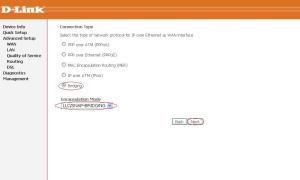
Sebelumnya telah diatur pada Interface Mikrotik RB750 bahwa lan yang menuju ke modem saya kasih nama 1. Gateway
Langkah selanjutnya adalah setting mikrotik, langsung saja kita buka winbox, masukan user dan password anda, lalu pilih Interface>PPPoE-Client seperti gambar berikut :

Pada tab General isikan, Name : speedy (boleh apa aja), dan interface : 1. Gateway
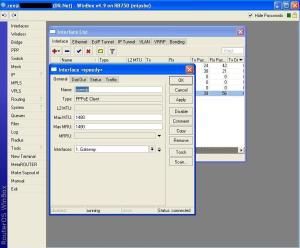
Berikutnya pada tab Dial Out isikan, User : 12xxxxxxxxxx@telkom.net, Password : xxxxxx sesuai dengan use dan password yang dari speedy.
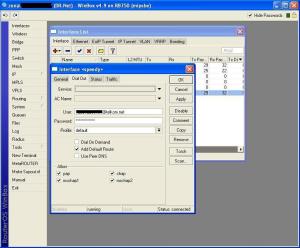
Kemudian klik ok. Kita lihat pada Interface List, apabila sudah muncul tanda R disebelah kiri speedy, berarti dial up dari mikrotik sudah berhasil.

Kita pastikan lagi dengan masuk menu IP>Routes lihat pada Gateway baris pertama tertulis 118.96.24.1 reachable speedy dan speedy reachable pada baris ketiga.

Jangan lupa isi DNS dengan DNS standard telkom, atau bisa yang lain. Seperti gambar berikut :

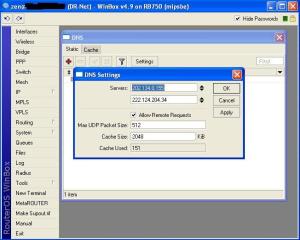
Coba browsing pada computer client… harusnya lancar.. ^_^
Selanjutnya pas kebetulan dinas malam, di kantor langsung saja buka browser dan mengetikan ip public.. Alhamdulillah langsung muncul page mikrotik.. artinya berhasil, lalu saya download mikrotik Winbox. Dan login dengan dengan menggunakan winbox :
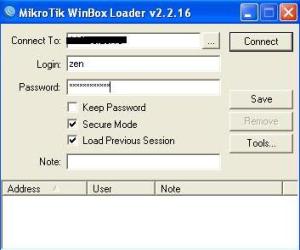
Connect to : 118.xx.xx.xx (ip public speedy)
Login : zen (nama login saya.. ^_^)
Password : xxxxxxxxx (rahasia..)
Kemudian….. akan muncul downloading plugins from xxxxxxx (ip public)
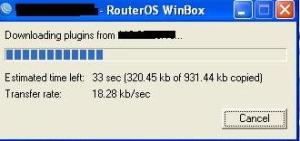
Alhamdulillah berhasil remote mikrotik dari kantor menggunakan winbox… hehehe..
Demikian tulisan ringkas saya, semoga bermanfaat…..
Langkah awal yang saya lakukan adalah setting modem adsl menjadi mode bridge dengan nilain VPI : 8 dan VCI : 81 (Jawa Barat) tergantung dari wilayah Telkom bersangkutan, modem yang saya pakai merk D-Link.. maaf bukan promosi.. ^_^
Kita mulai masuk masuk ke modem adsl melalui browser dengan memanggil ip standard modem 192.168.1.1 (kalau belum dirubah). Masuk ke menu Advanced Setup>WAN. Pada Connection type pilih Bridging dan biarkan Encapsulation mode pada LCC/SNAP-BRIDGING, lalu klik tombol Next sampai dengan selesai. Seperti pada ilustrasi gambar berikut :
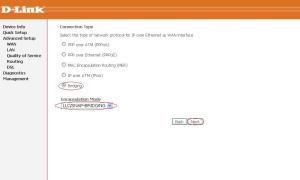
Sebelumnya telah diatur pada Interface Mikrotik RB750 bahwa lan yang menuju ke modem saya kasih nama 1. Gateway
Langkah selanjutnya adalah setting mikrotik, langsung saja kita buka winbox, masukan user dan password anda, lalu pilih Interface>PPPoE-Client seperti gambar berikut :

Pada tab General isikan, Name : speedy (boleh apa aja), dan interface : 1. Gateway
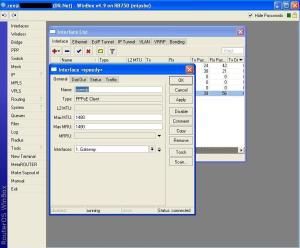
Berikutnya pada tab Dial Out isikan, User : 12xxxxxxxxxx@telkom.net, Password : xxxxxx sesuai dengan use dan password yang dari speedy.
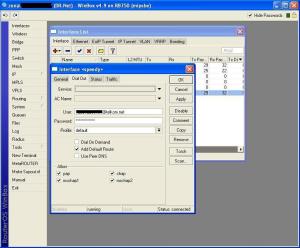
Kemudian klik ok. Kita lihat pada Interface List, apabila sudah muncul tanda R disebelah kiri speedy, berarti dial up dari mikrotik sudah berhasil.

Kita pastikan lagi dengan masuk menu IP>Routes lihat pada Gateway baris pertama tertulis 118.96.24.1 reachable speedy dan speedy reachable pada baris ketiga.

Jangan lupa isi DNS dengan DNS standard telkom, atau bisa yang lain. Seperti gambar berikut :

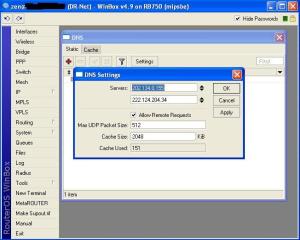
Coba browsing pada computer client… harusnya lancar.. ^_^
Selanjutnya pas kebetulan dinas malam, di kantor langsung saja buka browser dan mengetikan ip public.. Alhamdulillah langsung muncul page mikrotik.. artinya berhasil, lalu saya download mikrotik Winbox. Dan login dengan dengan menggunakan winbox :
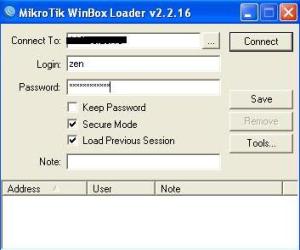
Connect to : 118.xx.xx.xx (ip public speedy)
Login : zen (nama login saya.. ^_^)
Password : xxxxxxxxx (rahasia..)
Kemudian….. akan muncul downloading plugins from xxxxxxx (ip public)
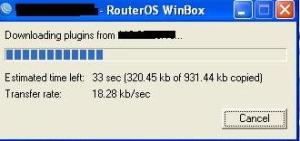
Alhamdulillah berhasil remote mikrotik dari kantor menggunakan winbox… hehehe..
Demikian tulisan ringkas saya, semoga bermanfaat…..
mas bagaimana performa nya? setelah pakai clearos
BalasHapus